PS中绘制点和直线的方法
设·集合小编 发布时间:2023-03-28 14:27:15 793次最后更新:2024-03-08 11:55:03
在PS中绘制点和直线是很基础的操作,是每个学习PS的小伙伴都必须要掌握的技巧之一,那么今天就带大家来好好学习下,PS中绘制点和直线的方法。希望本文内容能够给大家带来帮助。
工具/软件
硬件型号:华硕无畏15
系统版本:Windows7
所需软件:PS CS6
方法/步骤
第1步
打开软件,新建一个图层。然后点击画笔工具;

第2步
在画笔的属性窗口中选择一中画笔(如图,进行了画笔的选择);
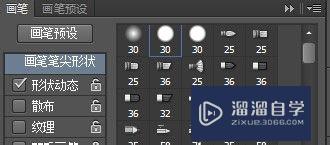
第3步
在属性窗口中调大间距,这里间距为162%,可以看到画笔以点的方式进行了显示;
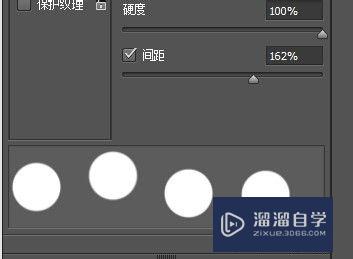
第4步
定义好画笔的这些参数后,在图层上点击,画出来的就是“点”了;
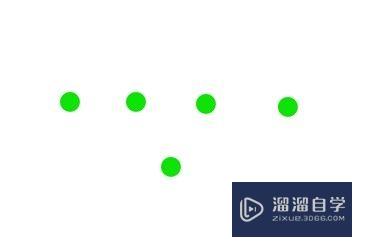
第5步
若是把间距调小,可以看到间距下方画笔就是连续的了,在图层上单击直线的起点,然后按住Shift键的同时点击直线的端点,这样就可以画出一条直线了。

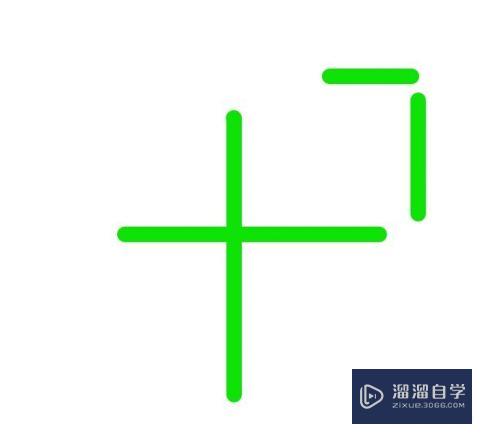
相关文章
广告位


评论列表